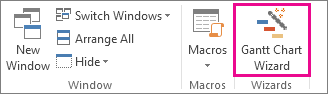Microsoft’un bir Gantt grafiği var mı
Gantt grafikleriyle görsel olarak planlamaya başlayın
Bir Gantt Grafiği Oluşturma Yardımı Arıyorum? İstediğiniz grafikle sonuçlanmak için Gantt grafik sihirbazını kullanın.
Gantt grafik görünümüyle çalışın
Proje Çevrimiçi Masaüstü Müşteri Projesi Professional 2021 Proje Standart 2021 Proje Professional 2019 Proje Standart 2019 Proje Professional 2016 Proje Standart 2016 Proje Professional 2013 Proje Standart 2013 Proje 2010 Proje Standart 2010 Daha Fazla. Az
Gantt grafik görünümü, projede en yaygın kullanılan görünümdür. Projenizdeki görevleri listeler ve Gantt çubuklarını kullanarak birbirleriyle ilişkilerini ve programı gösterir. Gantt grafik görünümü, yeni projeler için varsayılan görünümdür.
Not: Gantt grafik görünümüne erişmek için Görüş Menü, Tıklayın Gantt şeması.
Bu makalede
- Görev listesini kullanın: Projenizin her bir görevini Gantt grafik görünümünün sol tarafındaki ızgara bölümünde listeleyebilir ve ardından bunları özet görevler ve alt görevler hiyerarşisinde düzenleyebilirsiniz. Görev bağımlılıklarını göstermek için görevleri birbirine bağlayabilirsiniz.
- Grafiği kullanın: Görünümün ızgara kısmına ek olarak, Gantt grafik görünümü, projenizin görevlerinin süresini bir zaman çizelgesi boyunca gösteren Gantt çubukları ile görev listenizin resimli bir sürümünü sağlar.
- Gantt çubuklarım neden hareket etmiyor? Gantt çubukları, projenizdeki görevler için başlangıç ve bitiş tarihleri kullanılarak görüntülenir. Görevlerin ilerlemesini yansıtmak için hareket etmiyorlar.
Görev listesini kullanın
Projenizin her bir görevini Gantt grafik görünümünün sol tarafındaki ızgara bölümünde listeleyebilir ve ardından bunları özet görevler ve alt görevler hiyerarşisinde düzenleyebilirsiniz. Görev bağımlılıklarını göstermek için görevleri birbirine bağlayabilirsiniz.
Görev listesine ekleme ve projenizin görevlerini düzenleme hakkında daha fazla bilgi için aşağıdaki makalelere bakın:
- Yeni bir görev oluşturun ve ekleyin (tek veya yinelenen): Bu makalede, ister tek bir görev veya yinelenen bir görev olsun, projenize nasıl yeni bir görevin oluşturulacağı ve ekleneceği açıklanmaktadır.
- Söz konusu görevleri ve özet görevleri ana hatlarıyla ver: Projenizin görevlerini alt görevler ve özet görevlerde özetleyerek nasıl yapılandıracağınızı ve düzenleyeceğinizi öğrenin.
- Bir projedeki bağlantı görevleri: Görev bağımlılıklarını göstermek ve görevlerin tamamlanması gereken sırayı belirlemek için projenizdeki görevleri nasıl birbirine bağlayacağınızı keşfedin.
Grafiği kullanın
Görünümün ızgara kısmına ek olarak, Gantt grafik görünümü, projenizin görevlerinin süresini bir zaman çizelgesi boyunca gösteren Gantt çubukları ile görev listenizin resimli bir sürümünü sağlar. Gantt grafik görünümünün bu kısmına grafik denir. Her görev için, ilişkili Gantt çubuğu başlangıç tarihinde başlar ve bitiş tarihinde biter. Görevleri birbirine bağladıysanız, Gantt çubukları grafiğe bağlantı satırlarıyla bağlanır.
Gir ve Çıkarma
Gantt grafik görünümünün doğru kısmı için zaman çizelgesi birimleri grafiğin üstünde görüntülenir. Varsayılan olarak, proje iki birim zaman görüntüler. Bu zaman birimlerini en fazla üç birime kadar görüntüleyecek şekilde ayarlayabilirsiniz ve farklı zaman birimlerinin görüntülenmesi için değiştirebilirsiniz. Örneğin, yıllar ve aylar görüntüleyerek projenizin görevlerinin daha büyük bir resmini yakınlaştırabilirsiniz veya zaman ölçeğini haftalar ve günler olarak değiştirerek projenizin görevlerinin tam başlangıç ve bitiş tarihlerini görmek için yakınlaştırabilirsiniz. Gantt grafik görünümünün zaman ölçeğini ayarlama hakkında daha fazla bilgi için, proje görünümünde zaman ölçeğini değiştirin.
Renkleri değiştirin ve metin ekleyin
Proje, Gantt çubuklarının Gantt grafik görünümünde görüntülenme biçiminde çok fazla esneklik sağlar.
- Gantt çubuklarının rengini, şeklini veya desenini değiştirin: .
- Yeni bir Gantt çubuğu oluşturun: Mevcut gevşeklik veya gecikmiş görevleri gösteren yeni bir Gantt çubuğunun nasıl oluşturulacağını öğrenin.
- Gantt çubuklarına metin ekleyin: Onlara metin ekleyerek Gantt çubuklarında görüntülenen bilgileri geliştirin.
- Özet bir görev çubuğunda tek tek Gantt çubukları için görev adlarını görüntüleyin: Daha ayrıntılı bilgi sağlamak için bir özet görev çubuğunda tek tek Gantt çubukları için görev adlarını gösterin.
- Gantt çubuklarının yüksekliğini değiştirin: Görevlerin görsel temsilini özelleştirmek için Gantt çubuklarının yüksekliğini ayarlayın.
- Gantt çubukları arasındaki bağlantı hatlarının görünümünü değiştirin: Okunabilirliği artırmak için Gantt çubuklarını bağlayan bağlantı hatlarının görünümünü değiştirin.
Bu değişikliklerin tümü, bir Gantt grafik görünümünün çubuk grafiğinde açıklanmaktadır.
Gantt çubuklarım neden hareket etmiyor?
Gantt çubukları, projenizdeki görevler için başlangıç ve bitiş tarihleri kullanılarak görüntülenir. Görevlerin ilerlemesini yansıtmak için hareket etmiyorlar. Bunun yerine, programlara göre görevlerin nerede olması gerektiğini görmek için cari tarih için Gridline’ı kullanabilirsiniz.
- Gantt grafik görünümünün grafik bölümünde herhangi bir yere sağ tıklayın ve ardından tıklayın Izgara.
- İçinde Değiştirilecek Çizgi Kutu, seçin Geçerli tarih.
- İçinde Normal alan, kullanın Tip Kutu ve Renk ızgaranın nasıl göründüğünü değiştirmek için kutu.
Gantt grafikleriyle görsel olarak planlamaya başlayın
Yapılacaklar listenizi tamamlamak için yardıma ihtiyacınız varsa, Gantt grafiği yararlı bir araçtır. Neyse ki, kendi başınıza bir Gantt grafiği oluşturmak kolaydır. Bir Gantt grafiğinin sizi evde veya ofiste nasıl organize ettiğini öğrenmek için okumaya devam edin.
Sen’muhtemelen farkında olmadan daha önce bir gantt grafiği gördü. Gantt grafikleri, işle ilgili projelere yardımcı olmak için ofis ortamlarında son derece popülerdir. Gantt grafikleri, evinizi yenilemek gibi iş projeleri ve hatta kişisel projeler için proje zaman çizelgelerini planlamaya yardımcı olabilir. Gantt grafiğinin kullanılmasının birçok faydası vardır.

Gantt grafiği nedir?
Gantt grafiği adını tasarlayan Amerikan Makine Mühendisi Henry Gantt’tan alıyor. 1 Gantt grafikleri, görevleri, ilerlemeyi ve zaman çizelgelerini saniyeler içinde kolayca izlemek için yaygın proje yönetimi araçlarıdır. Ayrıca, yöneticilerin bir projeyi tamamlamak için gereken kaynakları ve takım arkadaşlarını izlemeleri için de yararlıdır ve aynı zamanda proje başlatma ve bitiş tarihlerini takip etmelerine yardımcı olur. Gantt grafikleri, projenin iki gün veya on ay sürecek olsun, herhangi bir uzunluktaki projeleri izlemek için mükemmeldir.

Microsoft Excel ile fikirleri gerçeğe dönüştürün
Microsoft Excel ile fikirleri gerçeğe dönüştürün
Gantt grafiği, proje zaman çizelgelerini görselleştirmek için çubuklar kullanan bir grafik türüdür. Bir projenin süresini günler, haftalar ve hatta aylar halinde izleyebilirler. Bir Gantt grafiğinde, proje için her görev grafikte listelenir ve bir ufukla temsil edilir
Sorular:
1. Gantt grafik görünümü neden projede en yaygın kullanılan görünüm?
2. Projedeki Gantt grafik görünümüne nasıl erişebilirsiniz??
3. Gantt grafik görünümündeki görev listesiyle ne yapabilirsiniz??
4. Gantt grafik görünümündeki görev listesine nasıl görev ekleyebilirsiniz??
5. Gantt grafiğinin grafik kısmı görev sürelerini nasıl göstermektedir??
6. Gantt grafik görünümünde nasıl yakın ve çıkış yapabilirsiniz??
7. Proje, Gantt grafik görünümünde Gantt çubuklarını sergilemek için hangi esneklik sunuyor??
8. Gantt grafik görünümünde Gantt çubukları arasındaki bağlantı hatlarının görünümünü nasıl değiştirebilirsiniz?
9. Gantt çubukları neden görevlerin ilerlemesini yansıtacak şekilde hareket etmiyor??
10. Gantt grafik görünümündeki mevcut tarih için Gridline’ı nasıl kullanabilirsiniz??
11. Gantt grafikleri ofis ortamlarında neden yararlıdır??
12. Proje yönetiminde bir Gantt grafiğinin amacı nedir?
13. Proje planlaması için bir Gantt grafiği kullanmanın faydaları nelerdir??
14. Henry Gantt kimdir ve Gantt çizelgelerine katkısı nedir?
15. Bir Gantt Grafiği Microsoft Excel kullanılarak nasıl oluşturulabilir??
Yanıtlar:
1. Gantt grafik görünümü, bir projedeki görevleri listelediği ve birbirleriyle ilişkilerini ve Gantt çubuklarını kullanarak programı gösterdiği için projede en yaygın kullanılan görünümdür.
2. Gantt grafiği görünümüne erişmek için “Görünüm” menüsünü tıklayabilir ve ardından “Gantt Grafiği” ni seçebilirsiniz.
3. Gantt grafik görünümünün görev listesinde, projenizin her bir görevini listeleyebilir, özet görevler ve alt görevler hiyerarşisinde düzenleyebilir ve görev bağımlılıklarını göstermek için görevleri birbirine bağlayabilirsiniz.
4. Gantt grafik görünümünde görev listesine görev eklemek için, projenizde yeni bir görev oluşturmanıza ve eklemenize olanak tanıyan “Yeni Bir Görev Oluştur” seçeneğini kullanabilirsiniz.
5. Gantt grafik görünümünün grafik kısmı, her görevin başlangıç ve bitiş tarihlerini temsil eden Gantt çubuklarını görüntüleyerek görev sürelerini göstermektedir. Görevler birbirine bağlanırsa çubuklar bağlantı hatlarıyla bağlantılıdır.
6. Zaman ölçeğini ayarlayarak Gantt grafik görünümünde yakınlaştırabilir ve uzaklaştırabilirsiniz. Zaman ölçeği birimleri, yıllar ve aylar veya haftalar ve günler gibi farklı zaman aralıklarını gösterecek şekilde özelleştirilebilir.
7. Proje, Gantt grafik görünümünde Gantt çubuklarını görüntülemek için esneklik sunuyor. Gantt çubuklarının rengini, şeklini veya desenini değiştirebilir, yeni Gantt çubukları oluşturabilir, Gantt çubuklarına metin ekleyebilir, bir özet görev çubuğunda tek tek Gantt çubukları için görev adlarını görüntüleyebilir, Gantt çubuklarının yüksekliğini değiştirebilir ve Gantt çubuklarının yüksekliğini değiştirebilirsiniz.
8. Gantt grafik görünümünde Gantt çubukları arasındaki bağlantı hatlarının görünümünü değiştirmek için, “Bir Gantt Grafiği Görünümü Çubuk Grafiği” bölümünde bulunan biçimlendirme seçeneklerini kullanabilirsiniz.
9. Gantt çubukları, Gantt grafik görünümündeki görevlerin ilerlemesini yansıtacak şekilde hareket etmiyor. Bunun yerine, cari tarih için ızgara çizgisi, programlara göre görevlerin nerede olması gerektiğini görmek için kullanılabilir.
10. Gantt grafik görünümünde, grafik bölümünde herhangi bir yere sağ tıklayabilir, “Gridlines” üzerine tıklayabilir, “Değiştirilecek Satır” kutusundaki “Geçerli Tarih” i seçebilir ve “Normal” alandaki cari tarih için ızgaranın görünümünü özelleştirebilirsiniz.
11. Gantt grafikleri ofis ortamlarında yararlıdır, çünkü görev zaman çizelgelerinin görsel bir temsilini sağlayarak işle ilgili projelere yardımcı olurlar. Proje zaman çizelgelerini planlamaya, görevleri izlemeye, ilerlemeyi izlemeye ve verimli kaynak tahsisini sağlamaya yardımcı olurlar.
12. Proje yönetiminde bir Gantt grafiğinin amacı, proje görevlerini, zaman çizelgelerini ve bağımlılıkları görsel olarak izlemek ve yönetmektir. Proje yöneticilerinin görevleri planlamasına, planlamasına ve izlemesine, kaynakları etkili bir şekilde tahsis etmesine ve tanımlanan zaman diliminde projenin tamamlanmasını sağlamasına olanak tanır.
13. Proje planlaması için bir Gantt grafiği kullanmanın faydaları arasında gelişmiş proje görselleştirme, daha net görev bağımlılıkları, verimli kaynak tahsisi, daha iyi zaman çizelgesi yönetimi, proje ekibi üyeleri arasında gelişmiş işbirliği ve iletişim ve proje başarısı şansı.
14. Henry Gantt, Gantt grafiğini tasarlayan bir Amerikan Makine Mühendisiydi. Gantt listelerine katkısı, görevleri temsil etmek için yatay çubukları kullanarak proje programlarını görselleştirme kavramının geliştirilmesini, görev bağımlılıklarının ve kilometre taşlarının kullanımını ve proje yöneticilerinin projeleri etkili bir şekilde izlemesi ve yönetmesi için görsel bir araç oluşturmayı içerir.
15. Bu adımları izleyerek Microsoft Excel kullanılarak bir Gantt grafiği oluşturulabilir: (1) bir çalışma sayfasına proje görevlerini girin, (2) her görev için başlangıç ve bitiş tarihleri ekleyin, (3) yığılmış bir çubuk çubuklar oluşturun, (4) Gantt’ı görüntülemek için grafiği biçimlendirin, (5) Etiketleri ekleyerek (diğer biçimlendirme ve 7) grafik ekleyerek (6) grafiğin ilerlemesini, (7) grafikle (7) grafiğe göre özelleştirin (7) Grafik (7) Grafik (7), (7) Grafik (7), (7) Grafik (7), (7) Grafik (7), (7) Grafik (7) ‘yi yöneterek özelleştirin ve 7) ve ilerleme.
Gantt grafikleriyle görsel olarak planlamaya başlayın
Bir Gantt Grafiği Oluşturma Yardımı Arıyorum? İstediğiniz grafikle sonuçlanmak için Gantt grafik sihirbazını kullanın.
Gantt grafik görünümüyle çalışın
Proje Çevrimiçi Masaüstü Müşteri Projesi Professional 2021 Proje Standart 2021 Proje Professional 2019 Proje Standart 2019 Proje Professional 2016 Proje Standart 2016 Proje Professional 2013 Proje Standart 2013 Proje 2010 Proje Standart 2010 Daha Fazla. Az
Gantt grafik görünümü, projede en yaygın kullanılan görünümdür. Projenizdeki görevleri listeler ve Gantt çubuklarını kullanarak birbirleriyle ilişkilerini ve programı gösterir. Gantt grafik görünümü, yeni projeler için varsayılan görünümdür.
Not: Gantt grafik görünümüne erişmek için Görüş Menü, Tıklayın Gantt şeması.
Bu makalede
- Görev listesini kullanın
- Grafiği kullanın
- Gantt çubuklarım neden hareket etmiyor?
Görev listesini kullanın
Projenizin her bir görevini Gantt grafik görünümünün sol tarafındaki ızgara bölümünde listeleyebilir ve ardından bunları özet görevler ve alt görevler hiyerarşisinde düzenleyebilirsiniz. Görev bağımlılıklarını göstermek için görevleri birbirine bağlayabilirsiniz.
Görev listesine ekleme ve projenizin görevlerini düzenleme hakkında daha fazla bilgi için aşağıdaki makalelere bakın:
- Yeni bir görev oluşturun ve ekleyin (tek veya yinelenen)
- Söz konusu görevleri ve özet görevleri ana hatlarıyla ver
- Bir projedeki bağlantı görevleri
Grafiği kullanın
Görünümün ızgara kısmına ek olarak, Gantt grafik görünümü, projenizin görevlerinin süresini bir zaman çizelgesi boyunca gösteren Gantt çubukları ile görev listenizin resimli bir sürümünü sağlar. Gantt grafik görünümünün bu kısmına grafik denir. Her görev için, ilişkili Gantt çubuğu başlangıç tarihinde başlar ve bitiş tarihinde biter. Görevleri birbirine bağladıysanız, Gantt çubukları grafiğe bağlantı satırlarıyla bağlanır.
Gir ve Çıkarma
Gantt grafik görünümünün doğru kısmı için zaman çizelgesi birimleri grafiğin üstünde görüntülenir. Varsayılan olarak, proje iki birim zaman görüntüler. Bu zaman birimlerini en fazla üç birime kadar görüntüleyecek şekilde ayarlayabilirsiniz ve farklı zaman birimlerinin görüntülenmesi için değiştirebilirsiniz. Örneğin, yıllar ve aylar görüntüleyerek projenizin görevlerinin daha büyük bir resmini yakınlaştırabilirsiniz veya zaman ölçeğini haftalar ve günler olarak değiştirerek projenizin görevlerinin tam başlangıç ve bitiş tarihlerini görmek için yakınlaştırabilirsiniz. Gantt grafik görünümünün zaman ölçeğini ayarlama hakkında daha fazla bilgi için, proje görünümünde zaman ölçeğini değiştirin.
Renkleri değiştirin ve metin ekleyin
Proje, Gantt çubuklarının Gantt grafik görünümünde görüntülenme biçiminde çok fazla esneklik sağlar.
- Gantt çubuklarının rengini, şeklini veya desenini değiştirin.
- Mevcut gevşeklik veya gecikmiş görevleri gösteren yeni bir Gantt çubuğu oluşturun.
- Gantt çubuklarına metin ekleyin.
- Özet bir görev çubuğunda tek tek Gantt çubukları için görev adlarını görüntüleyin.
- Gantt çubuklarının yüksekliğini değiştirin.
- Gantt çubukları arasındaki bağlantı hatlarının görünümünü değiştirin.
Bu değişikliklerin tümü, bir Gantt grafik görünümünün çubuk grafiğinde açıklanmaktadır.
Gantt çubuklarım neden hareket etmiyor?
Gantt çubukları, projenizdeki görevler için başlangıç ve bitiş tarihleri kullanılarak görüntülenir. Görevlerin ilerlemesini yansıtmak için hareket etmiyorlar. Bunun yerine, programlara göre görevlerin nerede olması gerektiğini görmek için cari tarih için Gridline’ı kullanabilirsiniz.
- Gantt grafik görünümünün grafik bölümünde herhangi bir yere sağ tıklayın ve ardından tıklayın Izgara.
- İçinde Değiştirilecek Çizgi Kutu, seçin Geçerli tarih.
- İçinde Normal alan, kullanın Tip Kutu ve Renk ızgaranın nasıl göründüğünü değiştirmek için kutu.
Gantt grafikleriyle görsel olarak planlamaya başlayın
Yapılacaklar listenizi tamamlamak için yardıma ihtiyacınız varsa, Gantt grafiği yararlı bir araçtır. Neyse ki, kendi başınıza bir Gantt grafiği oluşturmak kolaydır. Bir Gantt grafiğinin sizi evde veya ofiste nasıl organize ettiğini öğrenmek için okumaya devam edin.
’muhtemelen farkında olmadan daha önce bir gantt grafiği gördü. Gantt grafikleri, işle ilgili projelere yardımcı olmak için ofis ortamlarında son derece popülerdir. Gantt grafikleri, evinizi yenilemek gibi iş projeleri ve hatta kişisel projeler için proje zaman çizelgelerini planlamaya yardımcı olabilir. Gantt grafiğinin kullanılmasının birçok faydası vardır.

Gantt grafiği nedir?
Gantt grafiği adını tasarlayan Amerikan Makine Mühendisi Henry Gantt’tan alıyor. 1 Gantt grafikleri, görevleri, ilerlemeyi ve zaman çizelgelerini saniyeler içinde kolayca izlemek için yaygın proje yönetimi araçlarıdır. Ayrıca, yöneticilerin bir projeyi tamamlamak için gereken kaynakları ve takım arkadaşlarını izlemeleri için de yararlıdır ve aynı zamanda proje başlatma ve bitiş tarihlerini takip etmelerine yardımcı olur. Gantt grafikleri, projenin iki gün veya on ay sürecek olsun, herhangi bir uzunluktaki projeleri izlemek için mükemmeldir.

Microsoft Excel ile fikirleri gerçeğe dönüştürün
Microsoft Excel ile fikirleri gerçeğe dönüştürün
Gantt grafiği, proje zaman çizelgelerini görselleştirmek için çubuklar kullanan bir grafik türüdür. Bir projeyi izleyebilirler’günler, haftalar ve hatta aylar cinsinden süre. Bir Gantt grafiğinde, proje için her görev grafikte listelenir ve yatay bir çubukla temsil edilir. Grafik’S x ekseni zaman çizelgesidir ve y ekseni tamamlanacak her görevi içerir.
Bazı Gantt grafikleri, proje zaman çizelgeleri için basit bir görsel sağlamak için değişmeyen düz renkli çubuklar kullanırken, diğerleri bu ilerlemeyi yansıtacak şekilde çubuğun rengini (veya bölümlerini) değiştiren ilerlemeyi güncelleme seçeneği sunuyor. Örneğin, belirli bir görevin% 25 tamamlandığını gösterirseniz, çubuğun dörtte biri yapılan ilerlemeyi temsil etmek için yeşil olabilirken, çubuğun geri kalan 3/4’ü yapılması gereken kalan işi temsil etmek için kırmızı olacaktır. Bu düzenleme, proje yöneticilerine her görev için ne kadar iş kaldığına dair hızlı bir anlık görüntü sağlar.
Gantt Grafiği Nasıl Yapılır
Kendi Gantt grafiğinizi yapmak kolay. Excel’de basit formüller kullanarak kendiniz oluşturabilirsiniz. Eğer yapmazsan’T Zamana veya Gelişmiş Excel bilgisine sahip olun, ücretsiz bir şablonla başlayabilirsiniz.
Gantt grafiğinize başlamak için’Aşağıdakilere ihtiyacım var:
- Tamamlanması gereken görevlerin bir listesi
- Her görev için başlangıç ve bitiş tarihleri
- Her ödev için görev sahipleri ve ekip üyeleri
Şablonlarla Excel’de Gantt Grafiği Yapma
Bir şablonla bir Gantt grafiği oluşturmak çok daha kolaydır ve orada bol miktarda ücretsiz Gantt grafik şablonu vardır. Bunun gibi bir şablon kullandığınızda, her hücreyi değiştirebilirsiniz “Aktivite” Her görevi etiketlemek için sütun. Sonraki iki sütunda projeyi girin’. E ve F sütunlarında, gerçek başlangıç tarihlerini ve gerçek son tarihleri girersiniz. Gerçek başlangıç tarihleri ve gerçek son tarihler, projenin resmen ne zaman başlatıldığını gösterir. Örneğin, çatınızı 5’inde tamir etmeyi planladıysanız, ancak’T fırtına nedeniyle 10’a kadar başlayın, 5. Plan başlangıç tarihiniz olur ve 10. gerçek başlangıç tarihiniz olur. Sen’Başlangıç ve bitiş tarihlerinize bağlı olarak X ekseni değişimindeki çubukları görecek. Ödevin üstünde kalmak için tamamlanan projenin yüzdesini manuel olarak girdiğinizden emin olun. Yine, tamamlanan Gantt grafiğinizi tüm ortak çalışanlarınızın erişebileceği ve güncellemeye yardımcı olabileceği paylaşılan bir çalışma alanına yükleyin.
Gantt grafiğinizi yapmak için ipuçları
- Ekip, vekil veya öncelik seviyesine dayalı renk kodu atama çubukları. Örneğin, daha acil ödevler için çubukları kırmızı yapmak isteyebilirsiniz. Bunun gibi görsel ipuçları, Gantt grafiğinizi bir bakışta daha kolay anlamasını sağlar.
- Ödevleriniz ne kadar spesifik olursa, o kadar iyidir. Yeterli ayrıntı olmadan, bir ödevin durumunu güncellemek veya ölçmek zor olabilir.
- Gantt grafiğinize kilometre taşları eklemek, ekibinizi motive etmenin ve ne kadar ilerlediklerini görmelerine yardımcı olmanın harika bir yoludur’ve gel.
Gantt grafikleri, projeleri düzenli tutmanın ve bir projeyi takip etmenin denenmiş ve gerçek bir yoludur’Baş ve bitiş tarihleri. Artık bir Gantt grafiği oluşturacağınızı bildiğinize göre, projelerinizi kolaylıkla yönetebilirsiniz.
Microsoft 365 ile başlayın
BT’Bildiğiniz ofis, ayrıca birlikte daha iyi çalışmanıza yardımcı olacak araçlar, böylece daha fazlasını yapabilirsiniz – her yerde, her yerde.
Gantt grafiği oluşturmak için bir sihirbaz kullanın
Proje Çevrimiçi Masaüstü Müşteri Projesi Professional 2021 Proje Standart 2021 Proje Professional 2019 Proje Standart 2019 Proje Professional 2016 Proje Standart 2016 Proje Professional 2013 Proje Standart 2013 Proje 2010 Proje Standart 2010 Daha Fazla. Az
Bir Gantt Grafiği Oluşturma Yardımı Arıyorum? İstediğiniz grafikle sonuçlanmak için Gantt grafik sihirbazını kullanın.
Başlamadan önce sen’Proje Şeridi’ne Gantt Grafik Sihirbazını eklemeniz gerekiyor.
- Tıklamak Dosya >Seçenekler >Şeridi özelleştir.
- Doğru sütunda, Gantt grafik sihirbazını eklemek istediğiniz sekmeyi tıklayın (örneğin, Görüş) ve ardından tıklayın Yeni Grup.
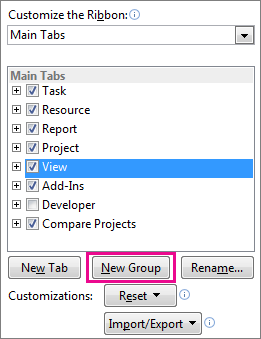
- Yeni grubunuza bir isim vermek için (örneğin, sihirbazlar), tıklayın Yeni Grup (Özel), tıklamak Yeniden isimlendirmek, Yeni adınızı yazın ve ardından tıklayın TAMAM.
- Sol sütunda, altındaki oku tıklayın Komutları seçin, Ve sonra tıklayın Şeritte olmayan komutlar.
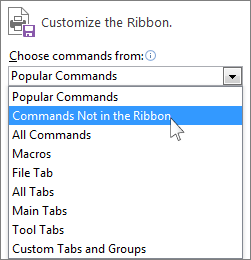
- Sol sütunda sayfa aşağı ve ardından tıklayın Gantt Grafik Sihirbazı. 2. adımda oluşturduğunuz yeni grubu vurgulayın (’sağ sütunda), tıklayın Eklemek, Ve sonra tıklayın TAMAM.
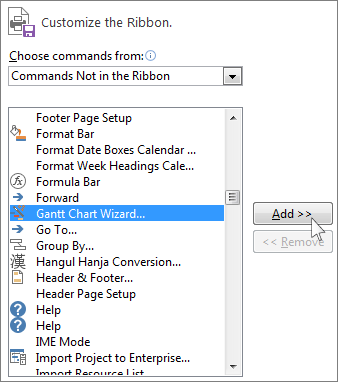
- Sihirbazı koyduğunuz sekmeyi tıklayın (bu örnekte, Görüş sekme) ve ardından tıklayın Gantt Grafik Sihirbazı. Yeni grafiğinizi oluşturmak için adımları izleyin.